Cách kết nối bàn phím và chuột Bluetooth trong Khôi phục macOS
Tất cả các máy Mac hiện đại có Apple silicon đều có hệ thống khôi phục tích hợp được gọi là macOS Recovery bao gồm các tiện ích khác nhau có thể được truy cập trước khi máy Mac của bạn khởi động hệ điều hành.

Với Khôi phục macOS, bạn có thể thực hiện một số tác vụ liên quan khắc phục sự cố trên máy Mac nếu máy Mac không hoạt động như bình thường, nhưng việc khởi động vào chế độ Khôi phục có thể ngăn bạn tự động sử dụng các thiết bị đầu vào kết nối qua Bluetooth.
May mắn thay, macOS Recovery cho phép bạn ghép nối các thiết bị Bluetooth để bạn có thể tương tác dễ dàng hơn với các tiện ích khác nhau. Bạn chỉ cần chạy qua quy trình theo cách thủ công để mọi thứ diễn ra trở lại. Đây là cách thực hiện.
- Tắt máy Mac của bạn nếu máy đã được bật bằng cách bấm vào biểu tượng Apple trên thanh menu và chọn Tắt máy.
- Khi máy Mac của bạn đã tắt hoàn toàn, hãy nhấn và giữ nút nguồn cho đến khi "Đang tải tùy chọn khởi động" xuất hiện trên màn hình.
- Khi âm lượng hệ thống và nút Tùy chọn xuất hiện, nhấn nút nguồn ba lần. GHI CHÚ: Mỗi lần nhấn nút nguồn cần được thực hiện trong vòng một giây kể từ lần nhấn trước, nhưng đừng nhấn nút quá nhanh nếu không nó sẽ không đăng ký.
- Sử dụng Trợ lý thiết lập Bluetooth để ghép đôi các phụ kiện Bluetooth với máy Mac của bạn. (Bạn sẽ không thấy trợ lý nếu bạn đã kết nối thiết bị đầu vào).
- Chọn tài khoản quản trị viên, sau đó bấm vào Tiếp theo.
- Nhập mật khẩu cho tài khoản quản trị viên, sau đó bấm vào Tiếp tục.
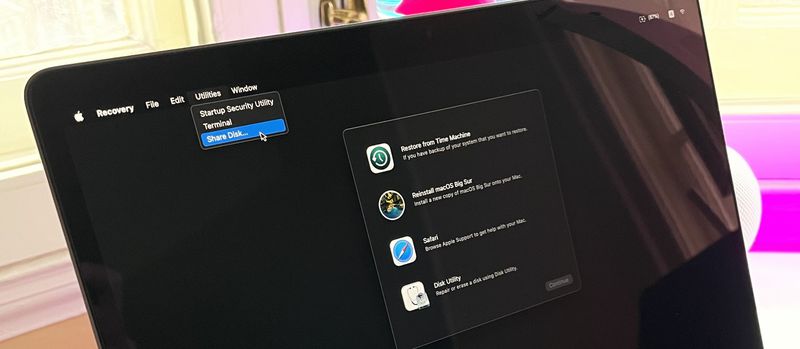
Chuột và bàn phím của bạn bây giờ sẽ hoạt động. Sau một thời gian ngắn, ứng dụng Khôi phục sẽ xuất hiện trên thanh menu và bạn sẽ có thể chọn các tùy chọn và khởi chạy ứng dụng từ cửa sổ hoặc thanh menu.
Xem nhiều nhất
Điện thoại bị nổi quảng cáo liên tục nên khắc phục thế nào
674,972 lượt xem3 cách sửa file PDF bạn không thể bỏ qua - Siêu dễ
461,149 lượt xemMẹo khắc phục điện thoại bị tắt nguồn mở không lên ngay tại nhà
241,673 lượt xemCách xoá đăng lại trên TikTok (và tại sao bạn nên làm như vậy)
217,066 lượt xemLý giải vì sao màn hình cảm ứng bị liệt một phần và cách khắc phục
196,920 lượt xem



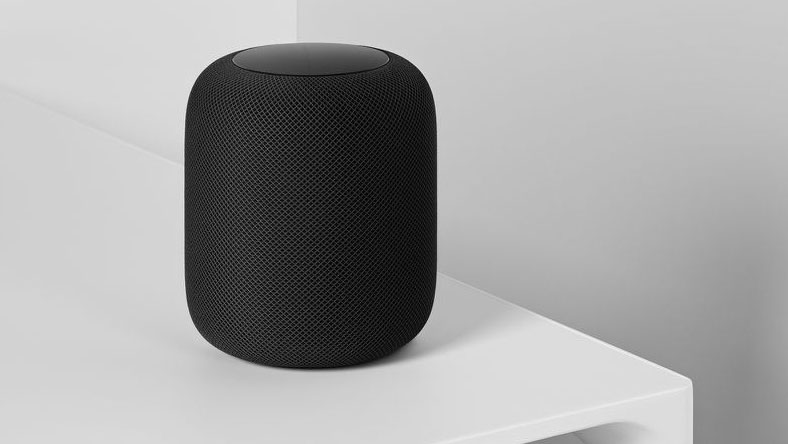

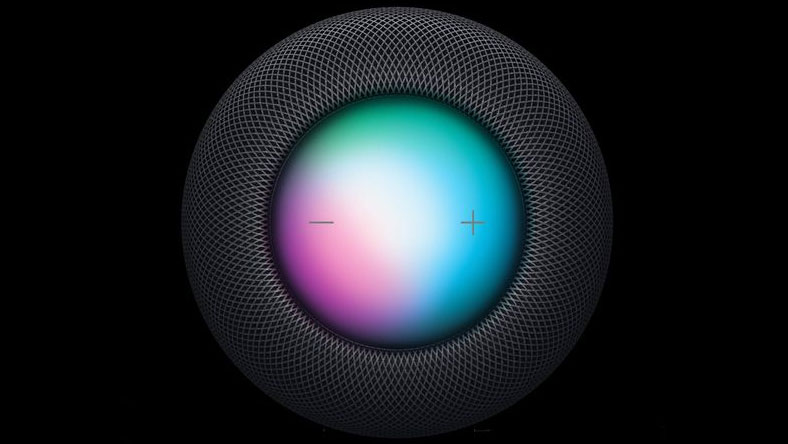
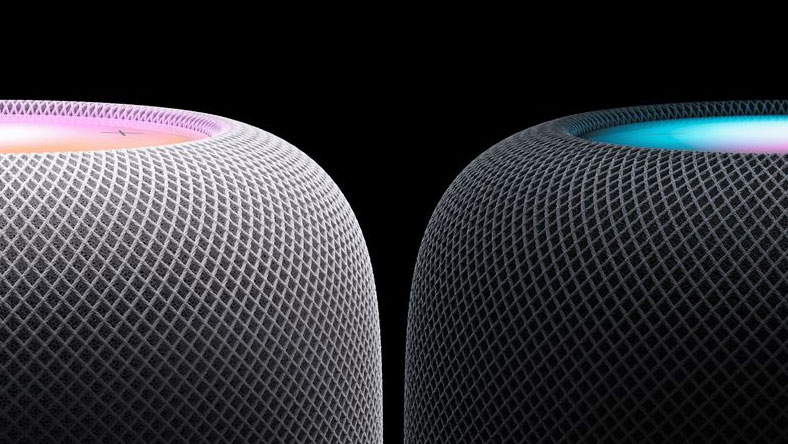






Thảo luận
Chưa có thảo luận nào về Bài viết Cách kết nối bàn phím và chuột Bluetooth trong Khôi phục macOS